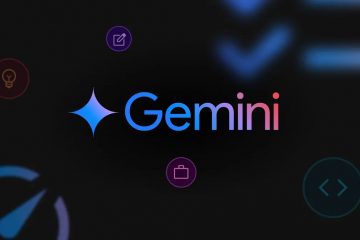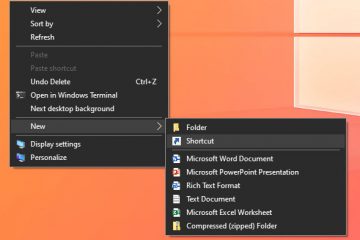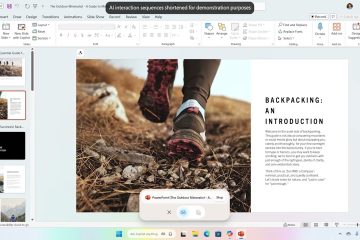.single.post-author, Autor: Konstantinos Tsoukalas , Ostatnia aktualizacja: 13 października 2025 r.
W miarę jak 14 października 2025 r. kończy się obsługa standardowych wersji systemu Windows 10, wielu użytkowników zastanawia się, czy istnieje łatwy sposób na pozostanie przy systemie Windows 10 bez narażania bezpieczeństwa swojego urządzenia. Krótka odpowiedź brzmi: Tak, istnieje, i wymaga po prostu edycji rejestru i aktualizacji w miejscu do systemu Windows 10 LTSC 2021, który będzie obsługiwany do 2027 r., lub do Windows 10 IoT LTSC 2021 , który będzie obsługiwany do 2032 r.
Co to jest Windows 10 LTSC?
Windows 10 LTSC (inaczej „Windows 10 Enterprise LTSC” to wyspecjalizowana wersja systemu Windows 10 używana głównie w urządzeniach korporacyjnych, systemach medycznych, kioskach, bankomatach i komputerach przemysłowych, w której priorytetem jest stabilność zamiast częstych aktualizacji.
W przeciwieństwie do zwykłego systemu Windows 10, który otrzymuje aktualizacje zabezpieczeń i funkcji, system Windows 10 LTSC otrzymuje tylko aktualizacje zabezpieczeń (a nie nowe funkcje) i brakuje mu także oprogramowania typu bloatware, które ma zwykły system Windows 10, takiego jak Microsoft Store, Edge i pozostałe nowoczesne aplikacje, które są aktualizowane za pośrednictwem sklepu Microsoft Store (Xbox, OneDrive, Aparat, Muzyka, Zdjęcia itp.). Ponadto wersja LTSC dla systemu Windows 10 nie obsługuje aplikacji Microsoft 365 (Office).
Windows 10 LTSC jest dostępny w dwóch wersjach:
Windows 10 Enterprise LTSC, który jest przeznaczony głównie dla komputerów stacjonarnych i komputerów firmowych laptopy i jego najnowsza wersja (21H2) jest obsługiwana do 12 stycznia 2027 r. Windows 10 IoT Enterprise LTSC, który jest przeznaczony głównie dla urządzeń wbudowanych/dedykowanych (bankomaty, kioski, komputery medyczne, przemysłowe), a jego najnowsza wersja (21H2) jest obsługiwana do 13 stycznia 2032 r. Jak uzyskać i zainstalować system Windows 10 LTSC?
Jak wspomniano powyżej, Windows Wersja 10 LTSC jest używana głównie na urządzeniach dla przedsiębiorstw, a oficjalny sposób jej instalacji polega na odwiedzeniu stronie ewaluacyjnej systemu Windows 10 Enterprise firmy Microsoft, * a następnie zarejestrowaniu się w celu pobrania bezpłatnej wersji próbnej systemu Windows 10 LTSC Enterprise 2021 w pliku ISO, aby przeprowadzić czystą instalację.
* Uwaga: jeśli chcesz pobrać plik ISO systemu Windows 10 LTSC 2021 bez rejestracji, kliknij poniższy link:
Po 90-dniowym okresie próbnym musisz kupić klucz do aktywacji systemu Windows 10 LTSC za pośrednictwem Centrum licencjonowania zbiorowego, które jest dostępne tylko dla użytkowników korporacyjnych.
Jeśli jednak jesteś użytkownikiem indywidualnym, możesz uaktualnić system do systemu Windows 10 LTSC bez utraty plików, aplikacji i ustawień za pomocą nieoficjalną metodą opisaną poniżej, a następnie kup klucz produktu, aby aktywować system Windows 10 LTSC.
Jak przekonwertować system Windows 10 na system Windows 10 LTSC bez utraty aplikacji i danych oraz zachować aktualność po zakończeniu wsparcia technicznego systemu Windows 10 14 października 2025 r.*
* Ważne uwagi: Przed uaktualnieniem komputera do systemu Windows 10 LTSC, rozważ następujące kwestie:
Postępuj zgodnie z tym przewodnikiem na własne ryzyko, ponieważ firma Microsoft oficjalnie nie zezwala na aktualizację do systemu Windows 10 LTSC, a jedynie na nową instalację. Dlatego zaleca się utworzenie pełnej kopii zapasowej plików przed aktualizacją. Musisz kupić ważny klucz produktu LTSC, aby aktywować system Windows 10 LTSC po aktualizacji.
Wymagania:
Windows 10 LTSC 2021 w pliku ISO. 20 GB lub więcej wolnego miejsca na dysku. Klucz produktu Windows 10 LTSC umożliwiający aktywację systemu Windows po aktualizacji.
Krok 1. Pobierz system Windows 10 LTSC 2021 lub Windows 10 IoT LTSC 2021 w pliku ISO.
Ponieważ firma Microsoft usunęła bezpośrednie łącza umożliwiające pobranie wersji LTSC systemu Windows 10, przejdź do archive.org Strona pobierania systemu Windows 10 Enterprise LTSC 2021* i kliknij OBRAZ ISO, aby pobrać Windows 10 Enterprise LTSC 2021 w pliku ISO.
* Uwaga: jeśli chcesz dokonać aktualizacji do wersji Windows 10 IoT Enterprise LTSC 2021, przejdź do archive.org Strona pobierania systemu Windows 10 IoT Enterprise LTSC 2021.
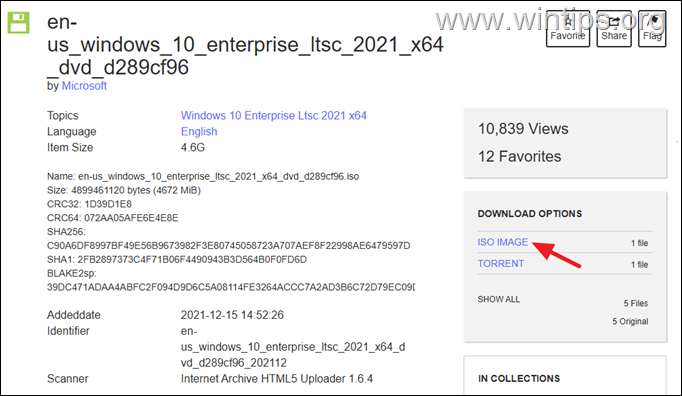
Krok 2. Zmodyfikuj rejestr, aby umożliwić aktualizację systemu Windows 10 do systemu Windows 10 LTSC 2021 (21H2).
Ważnym krokiem w tym procesie jest zmodyfikuj rejestr zgodnie z poniższymi instrukcjami, aby dokonać aktualizacji do systemu Windows 10 LTSC, zachowując jednocześnie pliki i aplikacje, ponieważ domyślnie Microsoft nie zezwala na aktualizację do wersji LTSC, a jedynie na nową instalację.
![]() + R, aby załadować okno dialogowe Uruchom.
+ R, aby załadować okno dialogowe Uruchom.
1b.Wpisz regedit i naciśnij Enter, aby otworzyć Edytor rejestru. (Kliknij Tak w wyświetlonym oknie potwierdzenia). 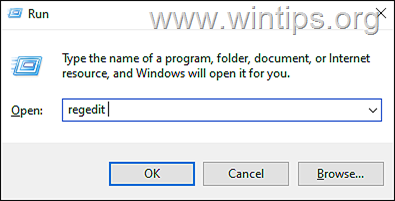
2. W rejestrze przejdź do tej lokalizacji:
HKEY_LOCAL_MACHINE\SOFTWARE\Microsoft\Windows NT\CurrentVersion
3. Teraz otwórz kolejno następujące wartości rejestru, zmodyfikuj dane wartości do wartości podanej obok każdej z nich i kliknij OK.
CompositionEditionID EnterpriseS CurrentBuild
19044 CurrentBuildNumber 19044 Wersja displayowa 21H2 EditionID EnterpriseS ProductName Windows 10 Enterprise LTSC ReleaseId 21H2 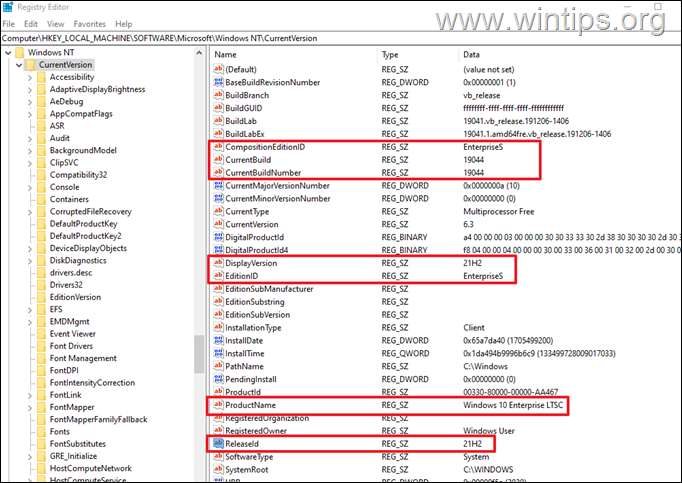
4. Po zakończeniu zamknij Edytor rejestru i przejdź do następnego kroku.
Krok 3. Uaktualnij system Windows 10 do systemu Windows 10 LTSC przy użyciu pliku ISO.
1. Kliknij dwukrotnie pobrany plik ISO systemu Windows 10 LTSC, a następnie kliknij dwukrotnie plik setup.exe.
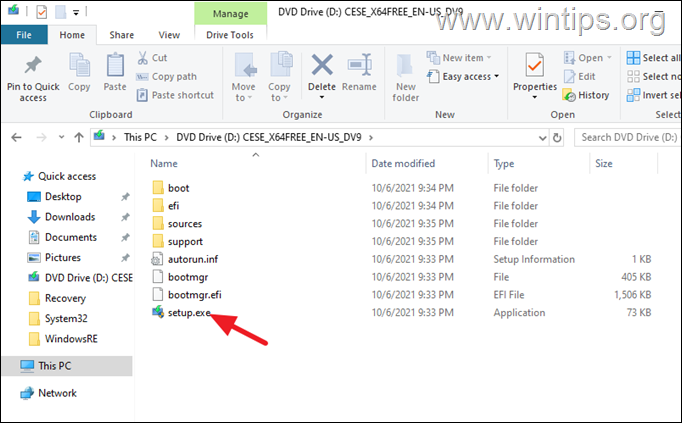
2. Na ekranie „Zainstaluj system Windows 10″ kliknij Dalej.
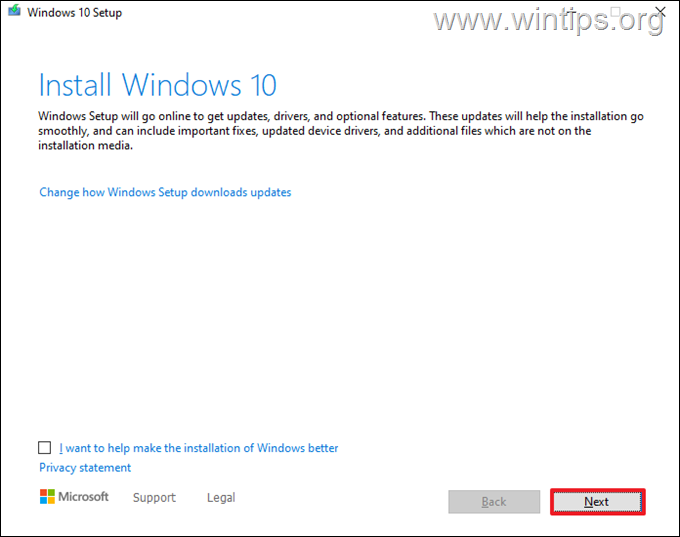
3. Zaakceptuj Warunki licencji.
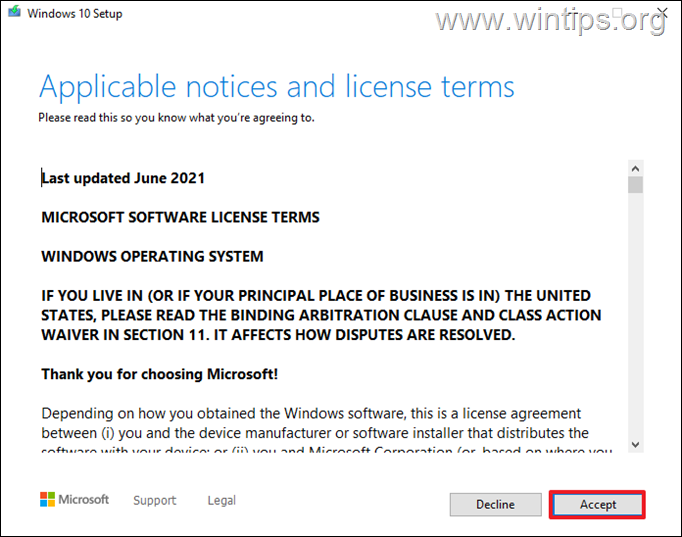
4. Na następnym ekranie upewnij się, że opcja „Zachowaj pliki osobiste i aplikacje”* jest zaznaczona i kliknij Kontynuuj, aby zainstalować system Windows 10 Enterprise LTSC do przechowywania plików i aplikacji.
* Ważne: jeśli opcja „Zachowaj osobiste pliki i aplikacje” nie jest zaznaczona, zamknij to okno, aby anulować aktualizację, w przeciwnym razie utracisz swoje dane osobiste i aplikacje!
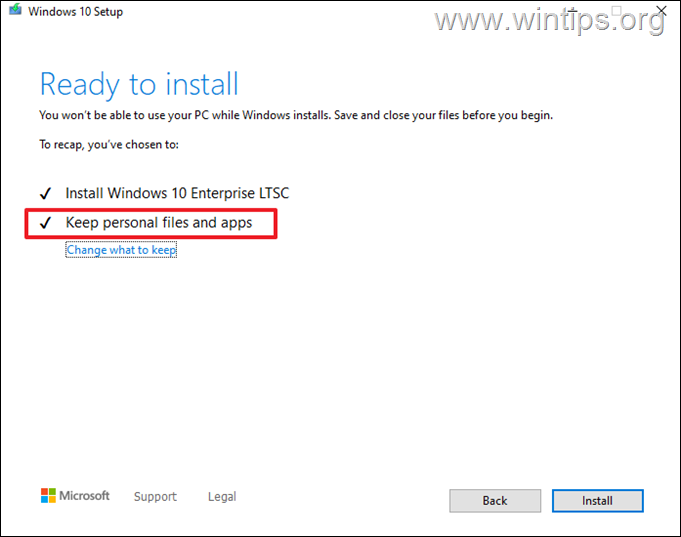
5. Teraz poczekaj, aż zostanie zainstalowany system Windows 10 LTSC (w trakcie tego procesu komputer uruchomi się kilka razy ponownie).
6. Po zakończeniu instalacji na Twoim urządzeniu będzie działał system Windows 10 LTSC Enterprise ze wszystkimi aplikacjami, ustawieniami i danymi nienaruszonymi!
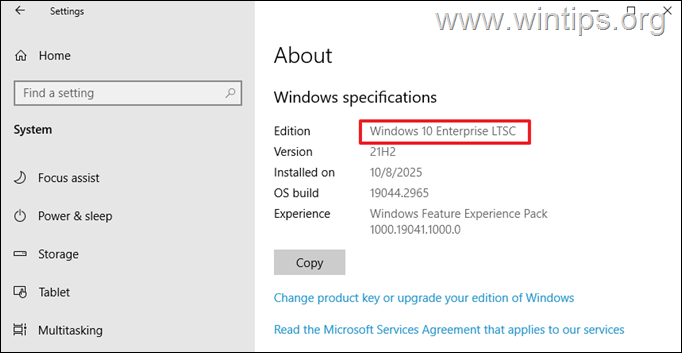
To wszystko! Daj mi znać, czy ten przewodnik Ci pomógł, zostawiając komentarz na temat swoich doświadczeń. Polub i udostępnij ten przewodnik, aby pomóc innym.
Jeśli ten artykuł był dla Ciebie przydatny, rozważ wsparcie nas poprzez przekazanie darowizny. Nawet 1 dolar może mieć dla nas ogromne znaczenie w naszych wysiłkach, aby nadal pomagać innym, utrzymując jednocześnie darmową tę witrynę: 
 Konstantinos jest założycielem i administratorem Wintips.org. Od 1995 roku pracuje i świadczy wsparcie informatyczne jako ekspert komputerowy i sieciowy dla osób fizycznych i dużych firm. Specjalizuje się w rozwiązywaniu problemów związanych z systemem Windows lub innymi produktami Microsoft (Windows Server, Office, Microsoft 365, itp.). Najnowsze wpisy Konstantinosa Tsoukalasa (zobacz wszystkie)
Konstantinos jest założycielem i administratorem Wintips.org. Od 1995 roku pracuje i świadczy wsparcie informatyczne jako ekspert komputerowy i sieciowy dla osób fizycznych i dużych firm. Specjalizuje się w rozwiązywaniu problemów związanych z systemem Windows lub innymi produktami Microsoft (Windows Server, Office, Microsoft 365, itp.). Najnowsze wpisy Konstantinosa Tsoukalasa (zobacz wszystkie)